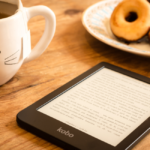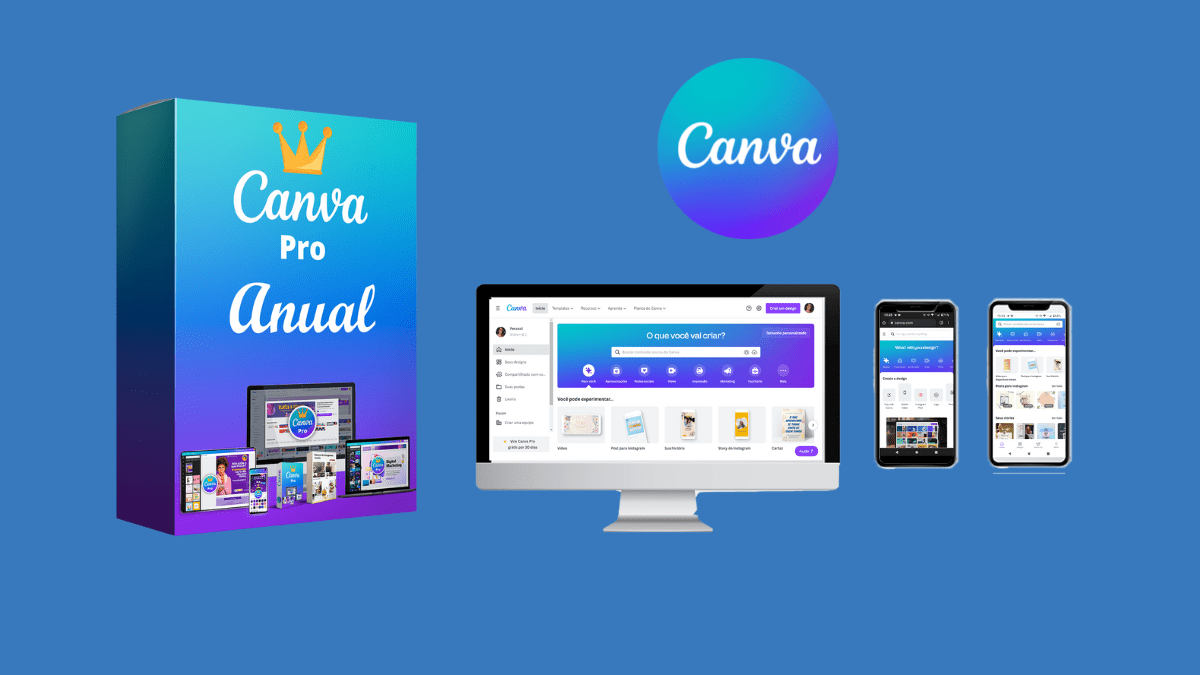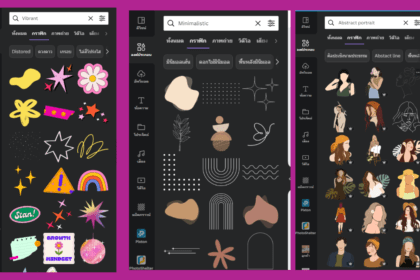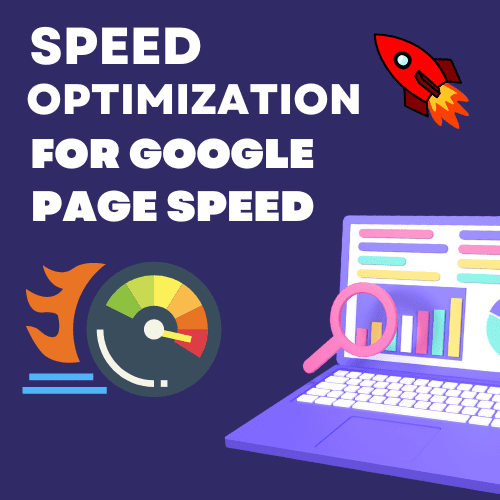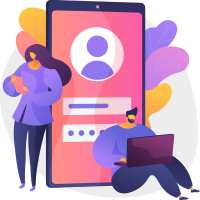Canva เป็นเครื่องมือออกแบบกราฟิกยอดนิยมที่มีฟีเจอร์มากมายสำหรับการออกแบบกราฟิกที่สวยงามและดูเป็นมืออาชีพ แม้ว่า Canva จะเป็นมิตรกับผู้ใช้และใช้งานง่ายอยู่แล้ว แต่ก็มีแฮ็คและลูกเล่นบางอย่างที่สามารถช่วยให้คุณยกระดับทักษะการออกแบบไปอีกขั้น ในบทความนี้ เราจะแบ่งปัน 10 เคล็ดลับที่ Canva ต้องมีเพื่อการออกแบบอย่างมืออาชีพ
- ใช้มิติข้อมูลที่กำหนดเอง
Canva นำเสนอเทมเพลตที่สร้างไว้ล่วงหน้ามากมายสำหรับโครงการออกแบบต่างๆ แต่บางครั้งคุณก็ต้องการขนาดที่กำหนดเองซึ่งไม่มีอยู่ในรายการ นี่คือจุดที่มิติข้อมูลที่กำหนดเองมีประโยชน์ คลิกที่ตัวเลือก “ขนาดที่กำหนดเอง” ที่ด้านบนของแดชบอร์ด Canva แล้วป้อนความกว้างและความสูงของงานออกแบบของคุณ สิ่งนี้ช่วยให้คุณสร้างการออกแบบที่เหมาะกับความต้องการเฉพาะของคุณ - ใช้แป้นพิมพ์ลัด
การใช้แป้นพิมพ์ลัดช่วยให้คุณประหยัดเวลาและทำให้กระบวนการออกแบบมีประสิทธิภาพมากขึ้น Canva มีแป้นพิมพ์ลัดมากมายที่คุณสามารถใช้เพื่อดำเนินการทั่วไป เช่น เลิกทำการกระทำล่าสุดของคุณ คัดลอกและวางองค์ประกอบ และจัดแนววัตถุ แป้นพิมพ์ลัดที่มีประโยชน์ที่สุดใน Canva ได้แก่ Ctrl/Cmd + Z สำหรับเลิกทำ, Ctrl/Cmd + C สำหรับคัดลอก และ Ctrl/Cmd + V สำหรับวาง
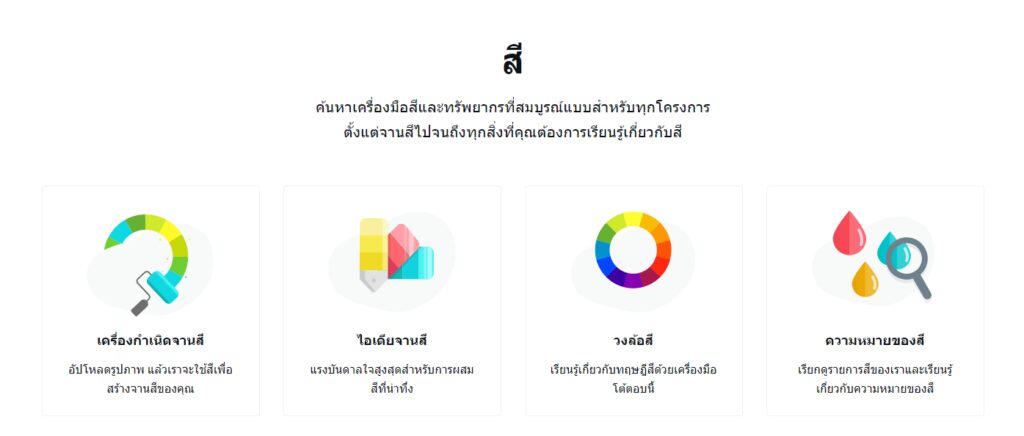
- สร้างจานสี
การใช้จานสีที่สอดคล้องกันเป็นสิ่งสำคัญสำหรับการสร้างการออกแบบที่เหนียวแน่น Canva มีจานสีที่สร้างไว้ล่วงหน้าให้เลือกมากมาย แต่คุณยังสามารถสร้างจานสีของคุณเองได้อีกด้วย เพียงคลิกที่แท็บ “สี” ทางด้านซ้ายของแดชบอร์ด Canva แล้วเลือกตัวเลือก “สร้างจานสีใหม่” จากนั้นคุณสามารถเลือกสีที่คุณต้องการหรือป้อนรหัสฐานสิบหกสำหรับสีที่ต้องการ - ใช้กริดและเส้นบอกแนว
เส้นกริดและเส้นบอกแนวสามารถช่วยคุณจัดตำแหน่งและจัดตำแหน่งองค์ประกอบในการออกแบบของคุณได้อย่างแม่นยำ Canva นำเสนอตัวเลือกเส้นตารางและคำแนะนำมากมาย รวมถึงคุณสมบัติ snap-to-grid ที่จัดองค์ประกอบโดยอัตโนมัติ คุณยังสามารถสร้างเส้นกริดและเส้นบอกแนวของคุณเองได้โดยคลิกที่ตัวเลือก “เส้นตารางและกรอบ” ในแถบเครื่องมือ - สร้างเทมเพลตที่กำหนดเอง
หากคุณพบว่าตัวเองใช้องค์ประกอบการออกแบบและเค้าโครงเดิมๆ ซ้ำๆ คุณสามารถประหยัดเวลาได้โดยการสร้างเทมเพลตแบบกำหนดเอง เพียงออกแบบเทมเพลตของคุณตามปกติ จากนั้นคลิกตัวเลือก “เทมเพลต” ที่มุมขวาบนของแดชบอร์ด Canva จากนั้นคุณสามารถบันทึกแม่แบบและใช้อีกครั้งในอนาคต - ใช้คุณสมบัติ “Magic resize”
คุณลักษณะ “การปรับขนาดมหัศจรรย์” ใน Canva ช่วยให้คุณปรับขนาดงานออกแบบให้พอดีกับขนาดต่างๆ ได้โดยไม่ต้องออกแบบใหม่ทั้งหมดตั้งแต่เริ่มต้น หากต้องการใช้คุณลักษณะนี้ ให้คลิกที่ตัวเลือก “ปรับขนาด” ที่มุมบนขวาของแดชบอร์ด Canva แล้วเลือกขนาดที่คุณต้องการปรับขนาดการออกแบบของคุณ - ใช้ความโปร่งใสของภาพ
ความโปร่งใสของรูปภาพเป็นเครื่องมือที่มีประโยชน์สำหรับการวางองค์ประกอบเป็นชั้นๆ ในงานออกแบบของคุณ หากต้องการทำให้รูปภาพโปร่งใส เลือกรูปภาพแล้วคลิกตัวเลือก “เอฟเฟกต์” ในแถบเครื่องมือ จากนั้นคุณสามารถปรับแถบเลื่อนความโปร่งใสเพื่อทำให้รูปภาพมีความโปร่งใสมากขึ้นหรือน้อยลงได้ - ใช้ส่วนขยาย Canva
Canva เสนอส่วนขยายมากมายที่คุณสามารถใช้เพื่อปรับปรุงกระบวนการออกแบบของคุณ ส่วนขยายยอดนิยมบางรายการ ได้แก่ Unsplash ซึ่งให้คุณเข้าถึงรูปภาพคุณภาพสูงได้ฟรี และ GIPHY ซึ่งให้คุณเพิ่ม GIF แบบเคลื่อนไหวลงในงานออกแบบของคุณ หากต้องการเข้าถึงส่วนขยายเหล่านี้ ให้คลิกตัวเลือก “เพิ่มเติม” ในแถบเครื่องมือแล้วเลือก “ส่วนขยาย” - ใช้คุณลักษณะ “กลุ่ม” และ “เลิกจัดกลุ่ม”
คุณลักษณะ “กลุ่ม” และ “เลิกจัดกลุ่ม” ใน Canva ช่วยให้คุณเลือกองค์ประกอบหลายรายการและจัดกลุ่มเข้าด้วยกันเป็นวัตถุชิ้นเดียว สิ่งนี้มีประโยชน์หากคุณต้องการย้ายหรือปรับขนาดองค์ประกอบหลายรายการพร้อมกัน หากต้องการจัดกลุ่มองค์ประกอบ ให้เลือกองค์ประกอบแล้วคลิก “กลุ่ม”